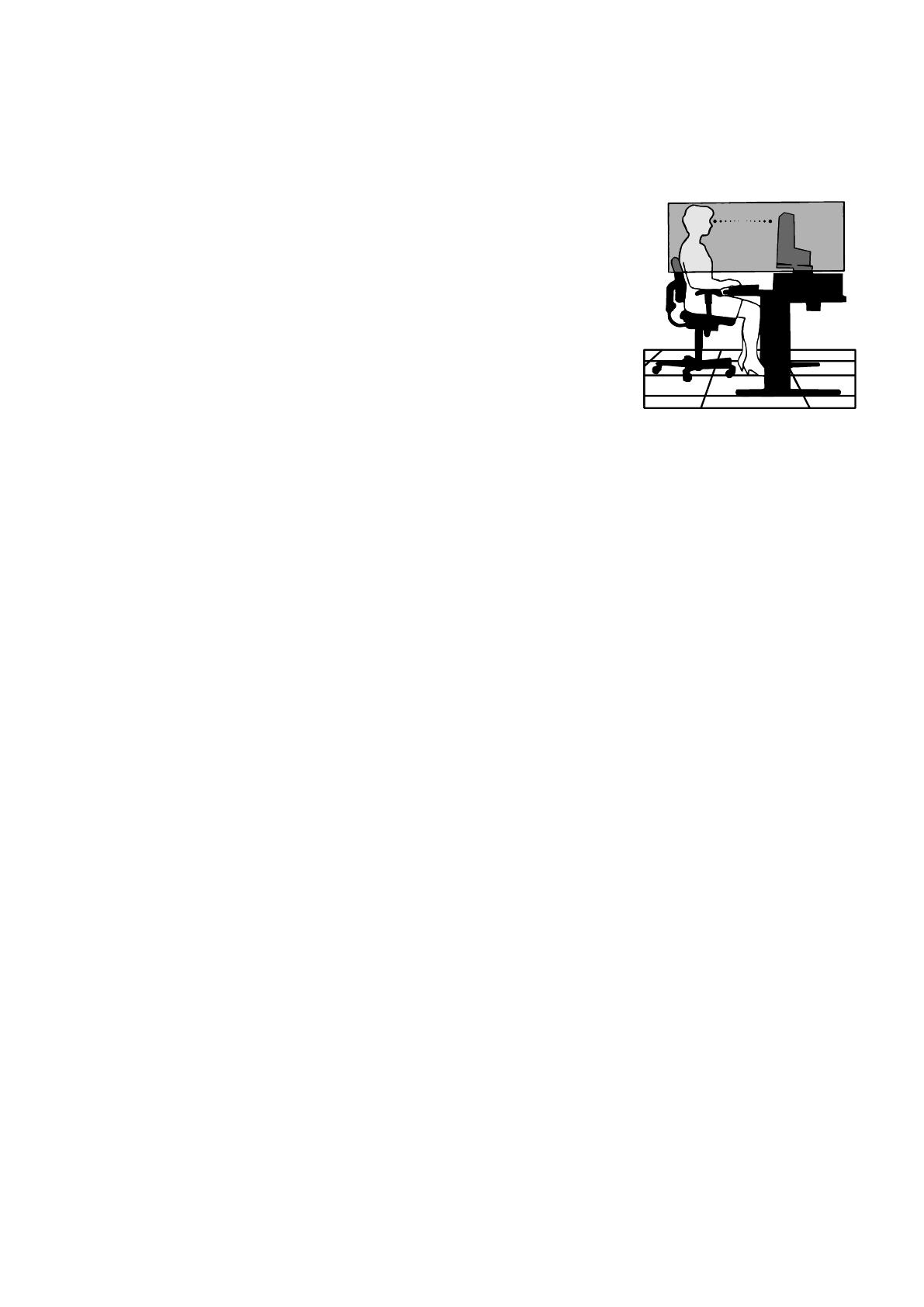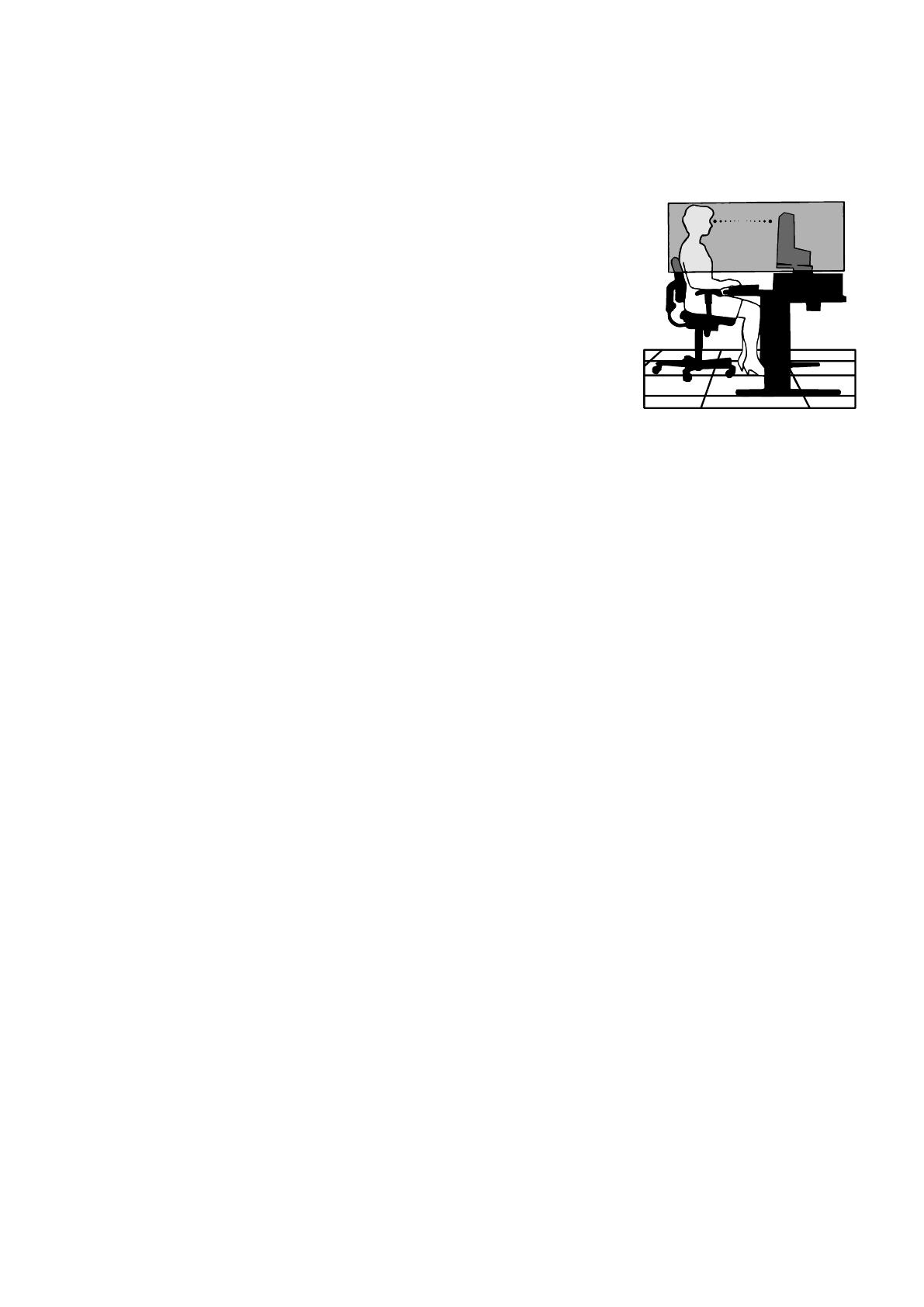
Русский-8
Эргономика
ПРАВИЛЬНОЕ РАЗМЕЩЕНИЕ И РЕГУЛИРОВКА МОНИТОРА СНИЖАЕТ УТОМЛЕНИЕ ГЛАЗ, ПЛЕЧ И ШЕИ. ПРИ
РАЗМЕЩЕНИИ МОНИТОРА ВЫПОЛНЯЙТЕ СЛЕДУЮЩИЕ УСЛОВИЯ:
Для максимальной эргономики рабочего места рекомендуется следующее:
• Для оптимальной работы монитора дайте ему прогреться в течение 20 минут.
Избегайте длительного воспроизведения на мониторе неподвижных изображений,
чтобы исключить эффекты послесвечения (эффекты остаточного изображения).
• Отрегулируйте высоту монитора, чтобы верхний край экрана находился немного
ниже уровня глаз. Если смотреть на центр монитора, взгляд должен быть
направлен немного вниз.
• Устанавливайте монитор так, чтобы экран находился не ближе 40 см
(15,75 дюйма) и не дальше 70 см (27,56 дюйма) от глаз. Оптимальное
расстояние — 50 см (19,69 дюйма).
• Позволяйте своим глазам отдохнуть 5-10 минут в течение каждого часа,
фокусируя взгляд на предмете, расположенном минимум в 6 метрах от вас.
• Располагайте монитор под углом 90° к окнам и другим источникам света, чтобы свести к минимуму блики и
отражения. Отрегулируйте наклон монитора так, чтобы свет потолочных светильников не отражался на экране.
• Если отражаемый свет затрудняет просмотр изображения, используйте антибликовый фильтр.
• Отрегулируйте яркость и контрастность монитора для удобства просмотра.
• Используйте держатели документов, расположенные рядом с экраном.
• Расположите то, с чем Вы работаете чаще всего (экран или справочные материалы), непосредственно перед собой,
чтобы уменьшить количество поворотов головы при печати.
• Чаще моргайте. Упражнения для глаз позволяют снизить напряжение глаз. Обратитесь к офтальмологу. Регулярно
проверяйте зрение.
• Во избежание зрительного переутомления настройте яркость до умеренного значения. Поместите лист белой
бумаги перед жидкокристаллическим монитором для проверки яркости.
• Не устанавливайте максимальное значение контрастности.
• Используйте предварительно установленные параметры размера и положения со стандартными видеосигналами.
• Используйте предварительно установленные параметры цветности.
• Используйте сигналы с прогрессивной разверткой.
• Не используйте синий цвет в качестве основного цвета на темном фоне, так как из-за недостаточной
контрастности очень напрягается зрение и быстро устают глаза.
• Подходит для развлекательных целей в контролируемых условиях освещения во избежание появления бликов.
Более подробную информацию относительно создания безопасных условий труда вы можете получить, обратившись
в Американский национальный институт стандартов по разработке безопасных компьютерных рабочих станций
— Номер стандарта ANSI/HFES 100-2007 — Общество изучения человеческих факторов. П/я 1369, Санта-Моника,
Калифорния 90406.
Очистка ЖК-панели
• Запылившуюся ЖК-панель можно осторожно протирать мягкой тканью.
• Нельзя протирать поверхность ЖК-панели грубой или жесткой тканью.
• Нельзя сильно давить на поверхность ЖК-панели.
• Нельзя использовать органические очистители, так как это приведет к повреждению или нарушению цвета
поверхности ЖК-панели.
Очистка корпуса
• Отключите монитор от источника питания.
• Осторожно протрите корпус мягкой тканью.
Смочите ткань нейтральным моющим средством, протрите корпус, а затем протрите сухой тканью.